 实验二SPSS大数据录入与编辑.docx
实验二SPSS大数据录入与编辑.docx
- 文档编号:10942725
- 上传时间:2023-02-23
- 格式:DOCX
- 页数:12
- 大小:20.78KB
实验二SPSS大数据录入与编辑.docx
《实验二SPSS大数据录入与编辑.docx》由会员分享,可在线阅读,更多相关《实验二SPSS大数据录入与编辑.docx(12页珍藏版)》请在冰豆网上搜索。
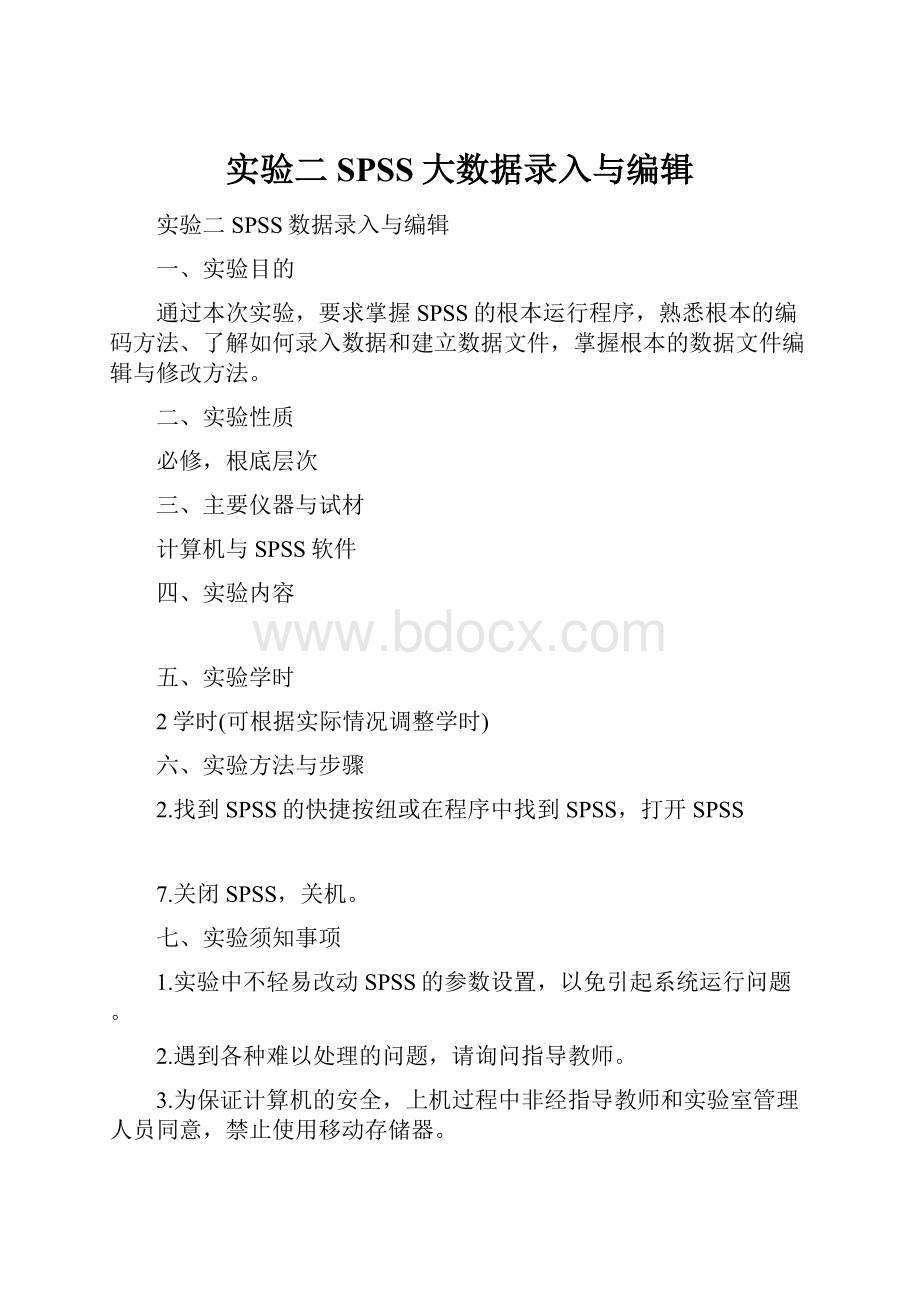
实验二SPSS大数据录入与编辑
实验二SPSS数据录入与编辑
一、实验目的
通过本次实验,要求掌握SPSS的根本运行程序,熟悉根本的编码方法、了解如何录入数据和建立数据文件,掌握根本的数据文件编辑与修改方法。
二、实验性质
必修,根底层次
三、主要仪器与试材
计算机与SPSS软件
四、实验内容
五、实验学时
2学时(可根据实际情况调整学时)
六、实验方法与步骤
2.找到SPSS的快捷按纽或在程序中找到SPSS,打开SPSS
7.关闭SPSS,关机。
七、实验须知事项
1.实验中不轻易改动SPSS的参数设置,以免引起系统运行问题。
2.遇到各种难以处理的问题,请询问指导教师。
3.为保证计算机的安全,上机过程中非经指导教师和实验室管理人员同意,禁止使用移动存储器。
4.每次上机,个人应按规定要求使用同一计算机,如因故障需更换,应报指导教师或实验室管理人员同意。
5.上机时间,禁止使用计算机从事与课程无关的工作。
八、上机作业
一、定义变量
1.试录入以下数据文件,并按要求进展变量定义。
数据:
学号
某某
性别
生日
身高〔cm〕
体重〔kg〕
英语〔总分100分〕
数学〔总分100分〕
生活费〔$代表人民币〕
200201
X一迪
男
75
79
200202
许兆辉
男
78
76
200203
王鸿屿
男
65
88
200204
江飞
男
79
82
200205
袁翼鹏
男
82
77
200206
段燕
女
158
81
74
200207
安剑萍
女
77
69
200208
赵冬莉
女
67
73
200209
叶敏
女
64
77
200210
毛云华
女
144
70
80
200211
孙世伟
男
84
85
200212
杨维清
男
85
80
200213
欧阳已祥
男
79
79
200214
贺以礼
男
75
80
200215
X放
男
153
76
69
200216
陆晓蓝
女
80
83
200217
吴挽君
女
79
82
200218
李利
女
147
75
97
200219
韩琴
女
90
75
200220
黄捷蕾
女
71
80
要求:
1〕对性别〔Sex〕设值标签“男=0;女=1〞。
2〕正确设定变量类型。
其中学号设为数值型;日期型统一用“mm/dd/yyyy“型号;生活费用货币型。
3〕变量值宽统一为10,身高与体重、生活费的小数位2,其余为0。
2.试录入以下数据文件,保存为“〞。
序号
性别
职称
在公司工作的时间
年龄
工资
1
男
2
5
30
2000
2
女
2
4
25
1900
3
女
2
5
28
2000
4
男
1
1
25
1500
5
男
3
8
35
3000
6
男
2
3
29
1850
7
男
3
10
34
3200
8
女
2
8
30
1950
9
女
1
3
27
1600
10
女
4
15
38
4200
11
男
3
8
35
3000
12
男
2
5
32
2000
13
女
1
2
25
1550
14
女
2
9
30
2100
15
女
3
14
34
3500
16
女
1
3
26
1600
17
男
4
10
36
4000
18
女
3
9
34
3150
19
男
2
6
28
1800
20
男
2
2
28
1800
21
女
2
3
28
1850
22
男
2
10
30
1900
23
男
3
20
50
3400
24
男
3
16
45
3300
25
男
4
25
48
4800
26
男
4
10
34
4500
27
女
2
5
29
2000
28
女
3
15
38
3200
29
女
1
1
25
1500
30
男
3
6
35
3100
实验三统计图的制作与编辑
一、实验目的
通过本次实验,了解如何制作与编辑各种图形。
二、实验性质
必修,根底层次
三、主要仪器与试材
计算机与SPSS软件
四、实验内容
五、实验学时
2学时
六、实验方法与步骤
1.开机;
2.找到SPSS的快捷按纽或在程序中找到SPSS,打开SPSS;
3.按要求完成上机作业;
4.关闭SPSS,关机。
七、实验须知事项
1.实验中不轻易改动SPSS的参数设置,以免引起系统运行问题。
2.遇到各种难以处理的问题,请询问指导教师。
3.为保证计算机的安全,上机过程中非经指导教师和实验室管理人员同意,禁止使用移动存储器。
4.每次上机,个人应按规定要求使用同一计算机,如因故障需更换,应报指导教师或实验室管理人员同意。
5.上机时间,禁止使用计算机从事与课程无关的工作。
八、上机作业
研究血压状态与冠心病各临床型发生情况的关系,分析资料如下所示,试绘制统计图。
血压状态
年龄标化发生率〔1/10万〕
冠状动脉机能不全
猝死
心绞痛
心肌堵塞
正常
临界
异常
实验步骤:
1.建立数据文件。
定义变量名:
年龄标化发生率为RATE,冠心病临床型为DISEASE,血压状态为BP。
RATE按原数据输入,DISEASE按冠状动脉机能不全=1、猝死=2、心绞痛=3、心肌堵塞=4输入,BP按正常=1、临界=2、异常=3输入。
2.选择菜单“Graphs→Bar〞过程,弹出“BarChart〞定义选项框。
在定义选项框的上方选择复式直条图“Clustered〞。
3.单击“Define〞钮,弹出“DefineClusteredBar:
SummariesforGroupsofCases〞对话框,在左侧的变量列表中选择变量rate,使之进入“BarsRepresent〞栏的“Othersummaryfunction〞选项的“Variable〞框,选择变量disease,使之进入“CategoryAxis〞框,并选择变量bp进入“DefineClustersby〞框。
4.单击“Titles〞钮,弹出“Titles〞对话框,在“Title〞栏内输入“血压状态与冠心病各临床型年龄标化发生率的关系〞,单击“Continue〞按钮返回“DefineClusteredChart:
SummariesforGroupsofCases对话框。
5.单击“OK“按钮,得到输出结果。
2.直方图
现有某地某年流行性乙型脑炎患者的年龄分布资料如下表,试绘制直方图。
年龄分组
患者人数
每岁患者人数
0-
1-
2-
3-
4-
5-
6-
7-
8-
9-
10-14
15-19
20-24
25-29
30-34
35-44
45-54
55-64
30
30
75
78
77
49
71
59
56
67
143
77
16
10
12
7
3
1
(1)数据准备
激活数据管理窗口,定义变量名:
频数资料的变量名为NUMBER,将每岁患者人数资料输入;设一变量为GROUP,用于定义年龄组,将各年龄分组的下限值输入。
为使频数资料在作图中生效,应选Data菜单的WeightCases...命令项,在弹出的WeightCases对话框中取Weightcasesby项,并选变量NUMBER点击Ø钮使之进入FrequencyVariable框,点击OK钮即可。
(2)操作步骤
选Graphs菜单的Histogram...过程,因直方图只有一种类型,故直接弹出Histogram对话框〔图15.14〕,在左侧的变量列表中选group点击Ø钮使之进入Variable框;点击Titles...钮,弹出Titles对话框,在Title栏内输入“某地某年流行性乙型脑炎患者年龄分布〞,点击Continue钮返回Histogram对话框,再点击OK钮即完成。
须知事项:
系统在ChartCarousel窗口输出直方图。
由于本例资料的分组情形比拟细〔即每岁一组〕,而系统只按默认的每5岁一组方式输出图形,所以需要按用户的要求对统计图进展编辑。
点击ChartCarousel窗口上端工具栏中的Edit钮,弹出!
Chart1窗口,将鼠标箭头指向图的横轴并双击鼠标左键,弹出IntervalAxis对话框,在AxisTitle处将“GROUP〞改为中文“年龄分组〞;在Intervals栏选择Custom项,点击Define...钮,弹出IntervalAxis:
DefineCustomInterval对话框,在Definition栏的Intervalwidth处输入1,要求按每岁一组的方式作图;在Range栏的Minimum处输入0,在Maximum处输入65,要求横轴从0岁开始至65岁止。
点击Continue钮返回IntervalAxis对话框,再点击OK钮即可。
3.饼图〔PieChart过程〕
某年某医院用中草药治疗182例慢性支气管炎患者,其疗效如下所示,试绘制构成图。
疗效
病例数
百分构成〔%〕
控制
显效
好转
无效
37
71
60
14
合计
182
实验步骤:
1.建立数据文件。
定义变量名:
百分构成资料为DATA,构成局部的名称为TEXT,TEXT定义为字符变量。
DATA按实际百分数输入,TEXT依次输入1、2、3、4。
2.选择菜单“Graphs→Pie〞,弹出“PieChart〞定义选项框。
单击“Define〞按钮,弹出“DefinePie:
SummariesforGroupsofCases〞对话框,在左侧的变量列表中选择变量data进入“SlicesRepresent〞栏的“Othersummaryfunction〞选项的“Variable〞框,选择变量text进入“DefineSlicesby〞框。
3.单击“Titles〞按钮,弹出Titles对话框,在“Title〞栏内输入“中草药治疗慢性支气管炎效果构成图〞,单击“Continue〞按钮返回“DefinePie:
SummariesforGroupsofCases〞对话框。
4.单击“OK〞按钮,得到输出结果。
4.箱图〔Boxplot过程〕
研究甲基汞对肝脏脂质过氧化的毒性作用,选用25只大白鼠,随机分成五组,按不同剂量染毒一段时期后测定肝脏LPO含量〔nmol/L〕,资料如下表,试绘制箱图。
编号
染毒剂量〔mg/kg体重〕
1
2
3
4
5
(1)数据准备
激活数据管理窗口,定义变量名:
所测定肝脏LPO含量数据的变量名为DATA,输入原始数据;再设一变量为GROUP,用于定义不同染毒剂量组,依次输入1、2、3、4、5。
(2)操作步骤
选Graphs菜单的Boxplot...过程,弹出BoxplotChart定义选项框,有2种箱图可选:
Simple为简单箱图,Clustered为复式箱图,本例选用简单箱图。
然后点击Define钮,弹出DefineSimpleBoxplot:
SummariesforGroupsofCases对话框〔图15.10〕,在左侧的变量列表中选data点击Ø钮使之进入Variable框,选group点击Ø钮使之进入CategoryAxis框。
点击OK钮即完成。
研究饮茶对人体血清微量元素〔μmol/L〕的影响作用,结果如下,试绘制散点图。
编号
多喝茶组
少喝茶组
不喝茶组
Zn
Fe
Mn
Zn
Fe
Mn
Zn
Fe
Mn
1
2
3
(1)数据准备
激活数据管理窗口,定义变量名:
数据的变量名为DATA,将各组各微量元素的测定值一并输入;设一变量为CATE1,用于定义喝茶状况组,多喝茶组为1、少喝茶组为2、不喝茶组为3;再设一变量为CATE2,用于定义微量元素种类,Zn为1、Fe为2、Mn为3。
(2)操作步骤
选Graphs菜单的Scatter...过程,弹出Scatterplot定义选项框〔图15.12〕,散点图有4种,Simple为单层散点图,Overlay为多层散点图,Matrix为矩阵散点图,3-D为立体散点图,本例选用单层散点图。
然后点击Define钮,弹出SimpleScatterplot对话框〔图15.13〕,在左侧的变量列表中选data点击Ø钮使之进入YAxis框,选cate1点击Ø钮使之进入XAxis框〔指定饮茶状况为横轴标目〕,选cate2点击Ø钮使之进入SetMarkersby框〔指定微量元素种类为散点标志〕。
点击Titles...钮,弹出Titles对话框,在Title栏内输入“饮茶与人体血清微量元素的关系〞,点击Continue钮返回SimpleScatterplot对话框,再点击OK钮即完成。
统计软件实验报告
实验序号:
日期:
20年月日
班级
某某
学号
实验
名称
问题背景描述:
实验目的:
实验原理与数学模型:
实验所用软件与版本:
主要内容〔要点〕:
实验过程记录〔含:
根本步骤、主要程序清单与异常情况记录等〕:
〔转下页〕
实验过程记录〔含:
根本步骤、主要程序清单与异常情况记录等〕〔接上页〕:
实验结果报告与实验总结:
思考与深入:
教师评语:
请将实验报告发送到kzj_bysjtom.
- 配套讲稿:
如PPT文件的首页显示word图标,表示该PPT已包含配套word讲稿。双击word图标可打开word文档。
- 特殊限制:
部分文档作品中含有的国旗、国徽等图片,仅作为作品整体效果示例展示,禁止商用。设计者仅对作品中独创性部分享有著作权。
- 关 键 词:
- 实验 SPSS 数据 录入 编辑
 冰豆网所有资源均是用户自行上传分享,仅供网友学习交流,未经上传用户书面授权,请勿作他用。
冰豆网所有资源均是用户自行上传分享,仅供网友学习交流,未经上传用户书面授权,请勿作他用。


 《JAVA编程基础》课程标准软件16级.docx
《JAVA编程基础》课程标准软件16级.docx
